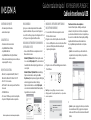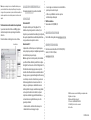Insignia NS-PU965XF | NS-PU965XF-C guía de instalación rápida
- Tipo
- guía de instalación rápida

INICIANDO EL SOFTWARE EN COMPUTADORAS
MAC (SOFTWARE GO!BRIDGE)
1 Conecte el cable de USB desde una computadora a la otra.
El software detecta la conexión.
2 Haga clic en el icono del disco EasySuite en el escritorio del Mac.
Si el icono del CD EasySuite no está en el escritorio, inicia el Finder
y seleccione el CD EasySuite en la lista de las unidades y las
carpetas en la parte izquierda.
3 Haga clic en el icono del software Go!Bridge para iniciar la versión
Mac del software.
Nota: “Bridge is not running” (Bridge no se ha iniciado) se mostrará si
GO!Bridge (para Mac OS) o EasySuite (para Windows OS) no está ejecutándose
en ambos computadoras.
PARA COMENZAR
Siga los pasos a continuación para iniciar el software en cada
computadora con Windows o Mac que conectará. Por ejemplo, si
conecte un PC a un Mac, siga los pasos de la conguración de PC en
su PC y los pasos de la conguración del Mac en su Mac.
INICIANDO EL SOFTWARE EN PCS CON WINDOWS
(SOFTWARE EASYSUITE)
• Conecte el cable de USB desde una computadora a la otra. El
software detecta la conexión.
• Windows XP y Windows 2000: el software EasySuite se inicia.
Si no se inicia, abra My Computer (Mi PC), seleccione la letra de
la unidad del cable/software EasySuite y haga doble clic en el
icono EasySuite.
• Windows 8, Windows 7 y Windows Vista: el menú Autoplay
(Reproducción automática) se abre. Haga clic en Run
EasySuite.exe (Ejecute EasySuite.exe) y haga clic en Yes (Sí) para
autorizar el programa a hacer cambios. Si Autoplay
(Reproducción automática) no se abre, abra My Computer,
seleccione la letra de la unidad del cable/software EasySuite y
haga doble clic en el icono EasySuite.
CONTENIDO DEL PAQUETE
• Cable universal para transferencias
• Guía de instalación rápida
CARACTERÍSTICAS
• Transmisión de datos de alta velocidad
• Compatibilidad Windows a Windows
• Compatibilidad Mac a Mac
• Compatibilidad Windows a Mac (y Mac a Windows)
• Software de inicio automático incorporado en el cable, no se
requiere ningún CD o descarga
REQUISITOS DEL SISTEMA
• Windows® 8 (no incluyendo Windows RT), Windows® 7,
Windows® Vista, Windows® XP o Windows® 2000 SP3
• Mac OS X 10.5.x o más reciente
• Intel® Pentium® II o más reciente/procesador PowerPC G4 o
más reciente
• 512 MB de RAM o más
• Por lo menos 100 MB de espacio de disco duro disponible
• Un puerto de USB disponible en ambas computadoras
Antes de usar su producto nuevo, lea estas instrucciones para evitar cualquier daño.
Transferencia de archivos entre computadoras
Cuando el software EasySuite o GO!Bridge se inicia, hay dos
ventanas, Host local y Host remoto. Host local es la computadora
que está usando actualmente. Host remoto es la computadora que
ha conectado con el cable. Ambos software EasySuite y GO!Bridge
le permiten transferir archivos usando las mismas técnicas.
Hay dos posibilidades para transferir archivos con EasySuite o
GO!Bridge:
• Opción 1 : seleccione el archivo que se debe transferir on la
computadora local o remota y arrástrelo y colóquelo directa-
mente en su destino.
O
• Opción 2 : se puede copiar y pegar los archivos que se transeren
seleccionándolos usando Ctrl+C y pegándolos en la carpeta de
destino usando Ctrl+V o usando los mismos mandos el menú Edit
(Edición).
Guía de instalación rápida
I
NS-PU965XFW/NS-PU965XF-C
Cable de transferencia USB

LOCALIZACIÓN Y CORRECCIÓN DE FALLAS
Visite www.insigniaproducts.com para obtener más detalles.
AVISOS LEGALES
Declaración de la FCC
Este dispositivo satisface la parte 15 del reglamento FCC. Su
utilización está sujeta a las siguientes dos condiciones: (1) este
dispositivo no puede causar interferencia dañina, y (2) este dispositivo
debe aceptar cualquier interferencia recibida incluyendo interferen-
cias que puedan causar una operación no deseada.
Advertencia de la FCC
Cualquier cambio o modicación que no esté aprobado expresa-
mente por la parte responsable por el cumplimiento puede anular la
autoridad del usuario para operar el equipo.
Nota: este equipo ha sido sometido a pruebas y se ha determinado
que satisface los límites establecidos para clasicarlo como disposi-
tivo digital de Clase B de acuerdo con la Parte 15 del reglamento FCC.
Estos límites están diseñados para proporcionar una protección
razonable contra interferencias dañinas en un ambiente residencial.
Este equipo genera, usa y puede emitir energía de radiofrecuencia y si
no se instala y usa de acuerdo con las instrucciones, puede causar
interferencias perjudiciales a las comunicaciones de radio. Sin
embargo, no se garantiza que no ocurrirá interferencia en una
instalación particular. Si el equipo causa interferencias perjudiciales
en la recepción de la señal de radio o televisión, lo cual puede
comprobarse entendiéndolo y apagándolo alternativamente, se
recomienda al usuario corregir la interferencia por uno de los
siguientes procedimientos:
• Cambie la orientación o la ubicación de la antena receptora.
• Aumente la distancia entre el equipo y el receptor.
Nota: si aparece un mensaje de error en su sistema Mac indicando que no se
pueden escribir los archivos en la carpeta especíca, escoja otra carpeta que
no tenga restricciones para el usuario. O puede consultar la documentación de
su sistema operativo sobre cómo cambiar los permisos de escritura en ciertas
carpetas.
Transferencia de varios archivos usando la base de acoplamiento
Se puede seleccionar archivos de la base en GO!Bridge y después
arrástralos a la carpeta de destino juntos en lugar de transferir un
archivo solo .
Para mostrar archivos en la base, haga clic en el icono de la base.
• Conecte el equipo a un tomacorriente de un circuito distinto de
aquel al que está conectado el receptor.
• Solicite consejo al distribuidor o a un técnico experto en
radio/televisión para obtener ayuda
Noticación canadiense
Norma canadiense ICES-3 (B)/NMB-3 (B)
GARANTÍA LIMITADA DE UN AÑO
Para los detalles sobre la garantía, visite www.insigniaproducts.com
COMUNÍQUESE CON INSIGNIA
Para obtener servicio al cliente, llame al 1-877-467-4289 (EE.UU. y
Canadá) o 01-800-926-3000 (México)
www.insigniaproducts.com
V1 ESPAÑOL 14-0406
Icono de la base
INSIGNIA es una marca comercial de Best Buy y sus compañías asociadas.
Registrada en ciertos países.
Distribuido por Best Buy Purchasing, LLC
7601 Penn Av. South, Richeld, MN 55423 E.U.A.
©2014 Best Buy. Todos los derechos reservados.
Hecho en China
-
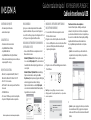 1
1
-
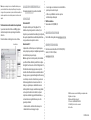 2
2